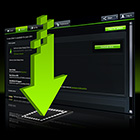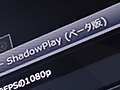テストレポート
「ShadowPlay」β版を使ってみた。GeForce GTX 700&600ユーザーが無料で使える「PCゲーム自動録画ツール」はどんなものか
 |
※23:35頃追記
実際に公開されたのはWHQL版の「GeForce 331.65 Driver」でした。
1.7.0.0版GeForce Experienceに統合されるShadowPlayはβ版と位置づけられているが,果たしてこれで何ができるのか。短時間ながら試す機会が得られたので,その結果をお伝えしたい。
ShadowPlayの概要と
使い方を整理してみる
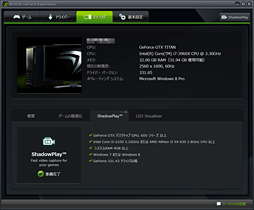 |
GeForce ExpericenceからShadowPlayを有効化すると,NVENCは,ディスプレイ出力される映像をそのままリアルタイムでエンコードし,メインメモリ上で一時的に確保する。そしてこの動作を,直近の最大20分間(※Windows 8以降の場合。Windows 7では10分)に対して行い続けるのだ。
NVIDIAはこれを「Shadow Record」(シャドウ録画,以下日本語表記)と呼んでいるが,エンドユーザーは,「いまのプレイをあとで見たい」と思ったところから遡って最大20分間をムービーとして保存できるのである。
 |
加えてShadowPlayには,ホットキーを押した時点から次に押した時点までの期間を録画する手動録画機能も用意されており,Shadow Recordと併用が可能だ。手動録画モードでは時間制限がなく,ストレージ容量の許す限り長時間の録画を行えるので,純粋に,ウォークスルー動画を作りたいとか,1プレイをまるまる録画して,あとで見直して反省したいとかいった用途にも使えるようになっている。
そんなShadowPlayだが,使い方はかなり簡単で,基本的には,
- GeForce Experienceを開く
- ウインドウ右上の[ShadowPlay]ボタンをクリックする
- 開いたShadowPlayウインドウで,左端のトグルスイッチアイコンをクリックする
だけだ。これでShadowPlayは有効になり,その後起動したゲームでは,自動的にシャドウ録画(=ループ録画)が始まることになる。
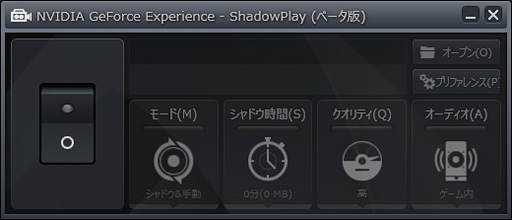 |
 |
ちなみにShadowPlayウインドウでは,シャドウ録画と手動録画のどちらを使うか,シャドウ録画を過去何分にするか,書き出すムービーの画質をどうするか,ムービーにゲームのサウンドを入れるか否かを選択できる。また,[プリファレンス]ボタンを押すと,ShadowPlayインジケータを画面のどこに表示するかや,書き出すムービーファイルをどこに保存するか,シャドウ録画の書き出しおよび手動録画の開始・終了用ホットキーを何にするかも選択可能だ。
 ShadowPlayウインドウの「モード」では,シャドウ録画と手動録画を併用するか,片方だけを使うかを選択できる |
 「シャドウ時間」では,シャドウ録画する時間を設定可能。標準は5分で,1〜20分の範囲を1分刻みで選択することになる |
 「クオリティ」は三択。「高」「中」「低」を選択できる。標準は「高」だ |
 「オーディオ」ではサウンドを録音するかしないかの設定が行える |
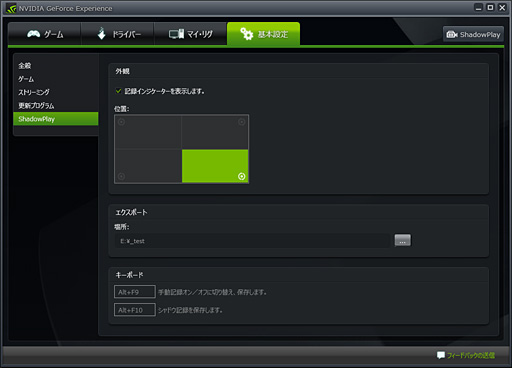 |
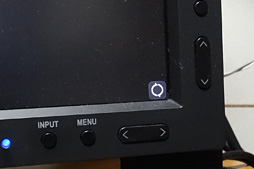 |
なお,インジケータは表示しない設定も可能だが,表示する設定にしていても書き出されるムービーファイルには映らないので,基本的には表示する設定にしておいたほうが分かりやすいだろう。
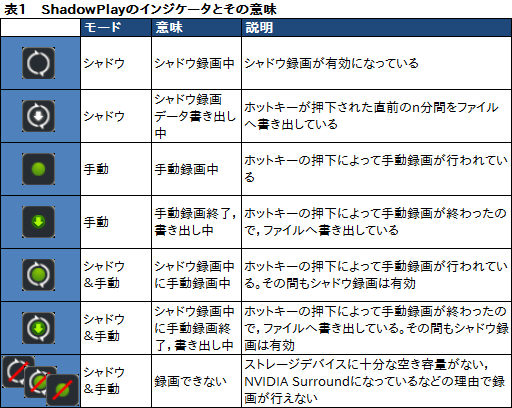 |
画質は「高」設定なら違和感なし
システム負荷はNVIDIAの言うとおり低め
使い方をひととおり整理したところで,その実力をテストしてみたい。冒頭でも触れたように,今回は時間が限られていたので,新規に用意したテストPCではなく,筆者の私物PCを使う――つまり,“まっさら”な環境ではない――点に注意してほしい。
具体的なシステム構成は表2のとおりだ。
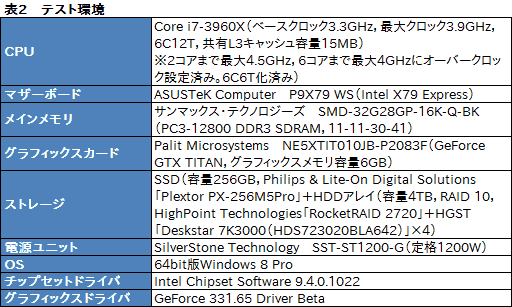 |
まずは気になる画質からチェックしていこう。今回は「The Elder Scrolls V: Skyrim」(以下,Skyrim)と「GRID 2」を用い,「クオリティ」を「高」「中」「低」と切り替えながら,シャドウ録画してみた。
いずれものテストにおいても,グラフィックス設定はできる限り最大化。Skyrimでは雪の降るシーンでキャラクターを固定して1分経過した時点,GRID 2ではゲーム側で用意されたベンチマークモードを実行し,1分30秒過ぎでそれぞれ書き出しのホットキー操作を行うことにしている。
そして,得られたムービーから同じようなシーンを抜き出して画像化したものが下の画像だ。ShadowPlayの設定はいずれも左から順に「高」「中」「低」。サムネイルは一部を拡大しているので,全体像で比較したい場合はサムネイルをクリックしてもらえればと思うが,設定によって,画像のシャープさにはかなりの違いが出ているのが分かる。「高」だと輪郭がはっきりしているのに対し,「低」では,かなり甘くなっているあたりに注目してほしい。
なお,ビデオのビットレートはどちらも「高」が約54Mbps,「中」で約24Mbps,「低」で約16Mbps。サウンドのビットレートは98kbpsだった。
 |
 |
 |
| Skyrimの例。「高」の画質は端的に述べて良好だ。「中」だと岩肌のテクスチャがやや甘くなり,「低」では輪郭もぼやける | ||
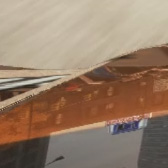 |
 |
 |
| GRID 2の例。Skyrimと異なり,完全に同じシーンではないが,ボンネットに寄ってみると,やはり「高」の画質が光る。一方,「中」で全体的にやや甘くなり,「低」ではボケが強くなった | ||
次に,GRID 2のベンチマークモードを用いて,ShadowPlayがもたらすフレームレートへの影響を見てみよう。ここではShadowPlay無効時と有効時,さらにはShadowPlayを有効にしつつ,手動録画も並行して行った状態とで,ゲーム内のベンチマークモードを3回実施した。GRID 2のベンチでは,初回のみスコアが高く出る傾向が得られたため,2回めと3回めのスコアを採用することにして,最低fpsは2回のうちより低いほう,平均fpsは2回の平均値をまとめたものがグラフだ。
興味深いのは,「クオリティ」設定のいかんに関わらず,ShadowPlay有効時の平均フレームレートが無効時の約96%で揃っていること。最低フレームレートも88〜90%程度なので,こちらもほぼ揃っていると見ていいだろう。また,ShadowPlayを有効にしつつ手動録画を行った場合には,そこからまた少しずつスコアを落としているのが分かる。
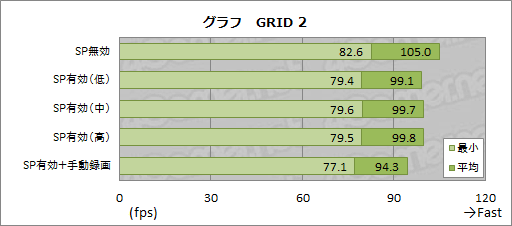 |
いずれにせよ,それでも平均フレームレートへの影響は10%もない。NVIDIAは,NVENCがエンコード処理を担当し,また,ShadowPlay有効時のメインメモリ利用量が極めて少ないことから,「ShadowPlayの無効/有効で,ゲームプレイの体験はほぼ変わらない」と言い切っていたが(関連記事),その発言には相応の根拠があると述べていいのではなかろうか。
β版らしい制約も抱えるShadowPlay
Twitch.tv投稿機能は未実装
簡単に使えて,過去に遡って録画でき,しかも「クオリティ」を「高」設定にしてあれば見栄えもかなりよいShadowPlayだが,そこはβ版。短時間試しただけでも,制約や不具合が見つかった。
最も気になったのは,ビデオが解像度1920×1080ドット,フレームレート60fpsで固定されること。たとえば1280×720ドットでゲームをプレイしている場合,ムービーは容赦なく引き伸ばされる。引き伸ばされるだけならいいのだが,1280×1080ドットのように16:9アスペクトでない解像度を設定していた場合は,アスペクト比すら無視されてしまう。これが仕様なのか,β版ゆえの制限なのかは分からないが,制限であってほしいし,正式版ではターゲット解像度を選択できるようになってほしいところだ。
なお筆者の環境では,デスクトップ解像度を1280×720ドットのように低く設定しても,ShadowPlayの録画解像度は1920×1080ドットのままだった。デスクトップより低い解像度でウインドウ表示させた場合,今度はShadowPlay自体が機能しなかったことも付け加えておきたい。
 ゲーム側で解像度を1280×720ドットに設定したところ。「クオリティ」は「高」だが,引き伸ばされて全体的に眠くなっている |
 解像度を1280×1080ドットにしたところ。こちらも「クオリティ」は「高」。見るも無惨な引き伸ばされ方になってしまった |
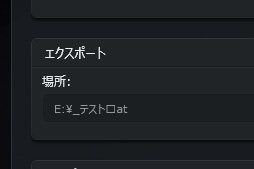 |
| ムービーの書き出し先に「e:\_テスト」を指定した例。その後ろが明らかに文字化けしてしまい,これが原因で正しく書き出せなくなった |
 |
| 「手動」(もしくは「マニュアル」)となるべきところが,「手作業」になっているβ版ShadowPlay |
追々修正されるといえば,一部で日本語表記が残念なことになっている点も挙げられる。NVIDIAでもこの問題は把握しているそうで,レビュワーには正誤表も配布されたため,本稿では,「追って修正される,正しい日本語表記」を用いて執筆しているが,筆者が試したバージョンでは,シャドウ録画が「シャドウ記録」になっていたり,「手動」が「手作業」になっていたりと,いろいろ微妙なことになっていた。まあ,このあたりはβ版なのでご愛敬だが。
あと,これはShadowPlayの問題ではないのだが,「VLC Media Player」で「ツール→設定→ビデオ」にある「ハードウェアによるYUV->RGB変換を利用」をチェックしていないと,再生画面が真っ白になる問題も確認されているとのこと。VLC Media Playerを使っている人は記憶に留めておくといいだろう。
最後に未実装の話をしておくと,「Twitch.tv」と連携して録画データをアップロードされる機能は,今回のShadowPlayには実装されていない。NVIDIAに確認したところ,これは将来のリリースで対応予定とのことだった。
β版であることに抵抗がないなら
一度試してみる価値はある
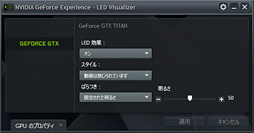 |
GeForce Experienceからは,日本語でNVIDIAへ直接フィードバックを送ることができるので,使っていて気になることや要望があれば,積極的に送ることを勧めたい。
NVIDIAのドライバダウンロードページ
NVIDIAのGeForce Experienceダウンロードページ(英語)
「The Elder Scrolls V: Skyrim」
The Elder Scrolls(R)V: Skyrim(C)2011 Bethesda Softworks LLC, a ZeniMax Media company. The Elder Scrolls, Skyrim, Bethesda, Bethesda Game Studios, Bethesda Softworks, ZeniMax and related logos are registered trademarks or trademarks of ZeniMax Media Inc. in the U.S. and/or other countries. All Rights Reserved.
「GRID 2」
(C)Codemasters 2012
- 関連タイトル:
 GeForce Driver
GeForce Driver
- この記事のURL:
Copyright(C)2011 NVIDIA Corporation